Lost Ark FPS: jak usunąć limit spadków FPS?
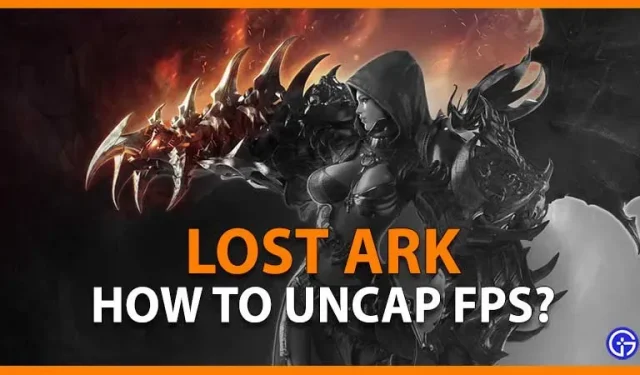
Następny poziom Twojej przygody w Zaginionej Arce jest mocno zorientowany na PvP. Istnieje wiele opcji walki ze znajomymi, nieznajomymi, a nawet innymi typami gier, w tym Team Deathmatch, Eliminacja i inne. Są jednak sytuacje, w których możesz zdać sobie sprawę, że przeciwnik porusza się szybciej niż ty. Warto więc zastanowić się, jak to skrócić. Więc dzisiaj przyjrzymy się, jak odblokować spadek limitu FPS w Lost Ark.
Jak łatwo odblokować spadek limitu FPS w Lost Ark?

Naprawdę nie ma sposobu na ominięcie ograniczenia liczby klatek na sekundę w Lost Ark. Na szczęście istnieją dwa proste obejścia, które możesz wypróbować, aby uzyskać płynniejszą liczbę klatek na sekundę. Niektóre z tych czynności są wykonywane w Lost Ark, podczas gdy inne wymagają zmiany sterowników karty graficznej. Powiedziawszy to, oto jak usunąć limit FPS w Lost Ark:
NVIDIA
Panel sterowania Nvidia powinien być otwarty. Kliknij „Ustawienia programu” w menu „Zarządzaj ustawieniami 3D”. Ponownie wybierz „Lost Ark” z listy aplikacji. Gracze powinni wtedy wyłączyć „Synchronizację pionową”. Aby zapisać zmiany, kliknij Zastosuj.
Radeon
Aktywuj program „AMD Radeon”. Znajdź „Lost Ark” w kategorii „Gry” i kliknij na nią. „Radeon Enhanced Sync” musi być włączony, aby usunąć ograniczenie liczby klatek na sekundę.
Wykonując te czynności, limit 60 klatek na sekundę zostanie zniesiony, umożliwiając graczom korzystanie z najwyższej możliwej liczby klatek na sekundę. Ponadto, aby zapewnić płynne działanie gry bez nieoczekiwanych spadków klatek, zaleca się graczom podjęcie ogólnych środków ostrożności, takich jak zamykanie programów działających w tle.
Przygotuj się na zmianę ustawienia „Ekran” z powrotem na „Pełny ekran” w menu opcji gry, jeśli nadal masz problemy. Liczba klatek na sekundę Lost Ark zostanie zablokowana na najniższym poziomie na wszystkich ekranach, więc jest to szczególnie ważne, jeśli używasz dwóch lub więcej wyświetlaczy.
Chodzi o to, jak odblokować i usunąć wpuszczaną czapkę FPS.
Dodaj komentarz